窓際に置かれた古~い往年の名機「世界の亀山」テレビがあるが、ここ数年、「窓際パソコン」のモニターに使う程度で、ほぼ消えたまま。

今では、ニュースも・・・娯楽も・・・情報収集も・・・ ![]() ・・・で日々を過ごすワタシ。
・・・で日々を過ごすワタシ。
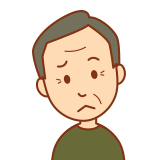
今日の話は・・・何❓
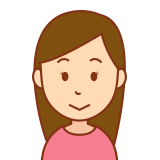
自分が気に入って、仲間にも紹介したい時「シェア」機能で配信できる。
その方法は、皆さんも知っているだろう ❗
- しかし、その動画の全編でなく・・・
- ここ一部だけ紹介したい・・・
- ここだけ観て欲しい・・・
- 余計なシーン飛ばしたい・・・
- そんな経験ないだろうか❓
- シェアしない方には無縁の話しナノヨ・・・
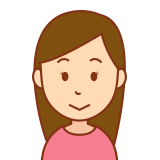
一部だけをシェアしたい・・・っていう話しヨ❗
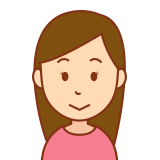
説明サンプル良いのが見当たらないので、私の動画を使って結論を先に・・・
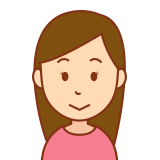
これ、全編は、4’21″ 長さの動画、その内、24.5秒間だけ、連続再生されるのヨ❗
例えの動画が良くないけど、応用場面を想定してチョウダイ❗
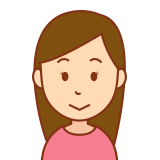
上と下、何が違うか・・・分かる❓
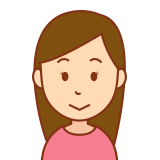
下は、邪魔な 再生コントロールバー が消えてるわよネ❗
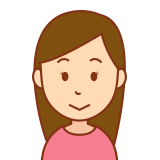
方法を説明するワ❗

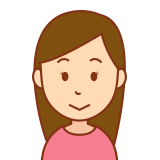
「見せたい始まりシーン」で止めて「クリップ」を探して❗
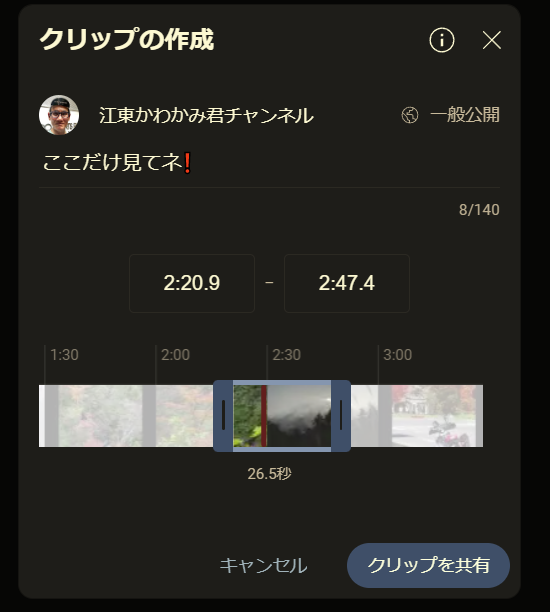
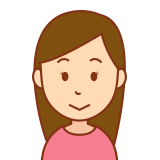
この窓が開くワ❗
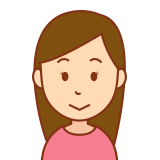
「始まり点」と「終わり点」をマウスで選ぶのヨ❗
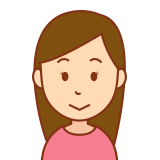
そうそう、上の「タイトル」も忘れないでネ❗
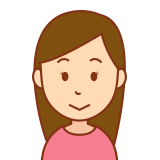
終わったら「クリップを共有」ヨ❗
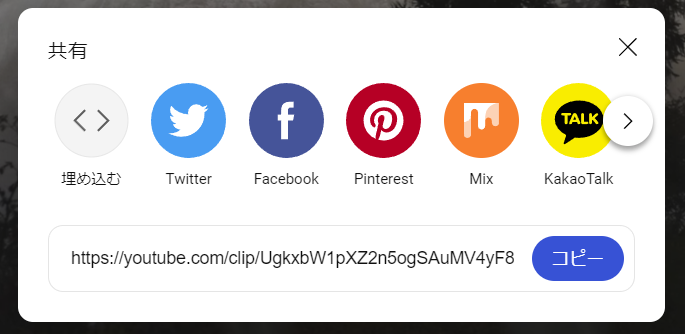
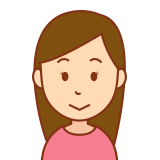
ここから方法が別れるけど❗
シェアしたいSNSアイコン選ぶのが基本で簡単ヨ❗
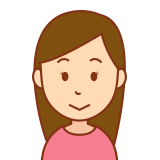
「埋め込む」選ぶと窓が変わるワ❗
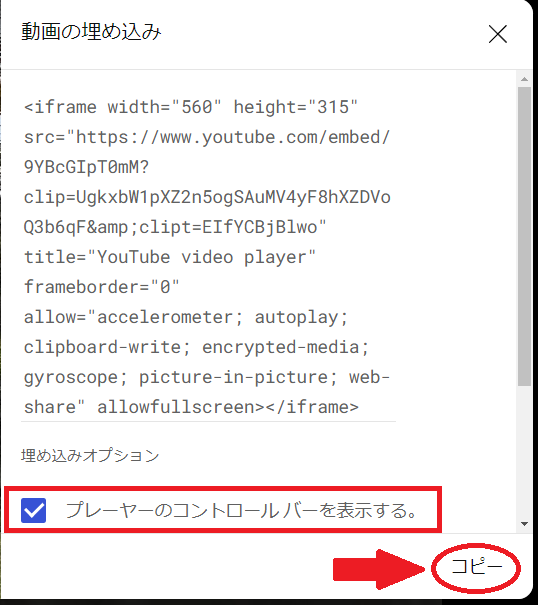
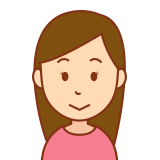
「・・・表示する/しない」選んだら「コピー」してシェア先に貼るのヨ❗
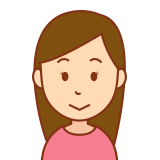
ブログ記事に貼る時は、html テキストとして貼るのヨ❗
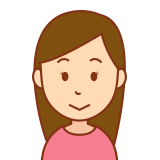
良く理解しないで説明するって疲れるワ❗(笑)
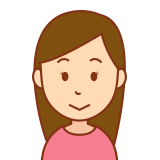
まぁ一度、試してみてチョウダイ❗
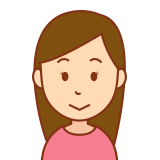
分からない時、コメントに書いてヨ❗
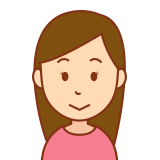
では・・・再見❗
追記:
今回、「吹き出し」使った学びを兼ねて書いてるけど、これ結構、敷居が高い ❗

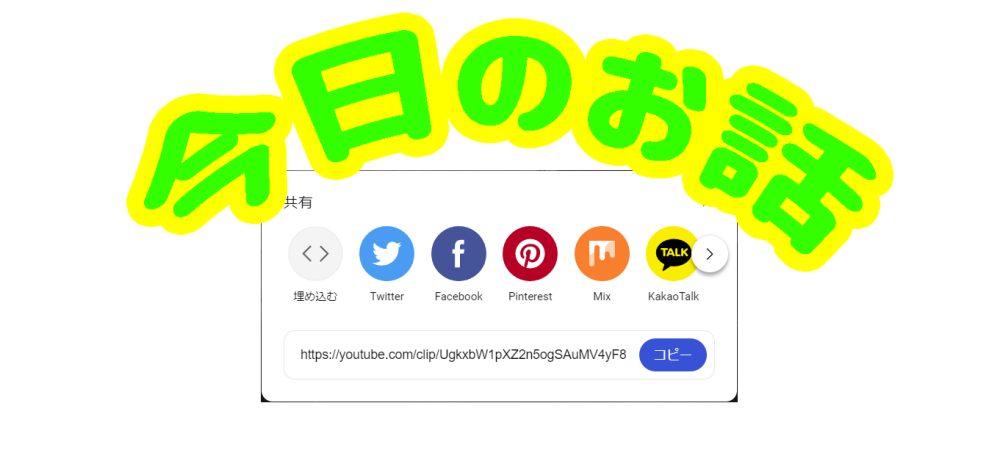
コメント 匿名書き込みも可能